Zoomズームの使い方 | 無料アカウントだと40分の時間制限がある?40分過ぎても切れない?
オンライン授業、オンライン会議、オンライン飲み会までZoomが使われている今日このごろです。
Zoomは無料版と有料版があるのですが、無料版と有料版では時間制限があるのでしょうか?
気になりますね。
ここでは
- Zoomの使い方で無料アカウントだと40分の制限があるのか?
- 40分過ぎたら、Zoomが切れてしまうのか?
- Zoomの無料アカウントと有料アカウントの使用時間の違いは?
について調べたことをお伝えしますね。
Zoom無料アカウントの時間制限は?
Zoomを初めて使用する場合は、無料のアカウントを取得して始める方が圧倒的に多いですね。
Zoomの無料アカウントでは、ミーティング部屋に入った人数によって時間制限がかかるようになっているのです。
無料アカウントの時間制限について以下にまとめました。
- 3人以上100人以下のグループでZoomミーティングをする場合は1回について40分までという制限がある
- Zoomは無料版でも1対1の通話では無制限で利用することが可能
- ミーティングの回数に制限はなし
Zoomの無料アカウントでは、3人以上100人以下での会議については40分の時間制限がかかるようになっています。

こちらの画像は、無料アカウントで3人がミーティング部屋へ入室した際に画面の左上に表示される40分の時間制限のお知らせです。
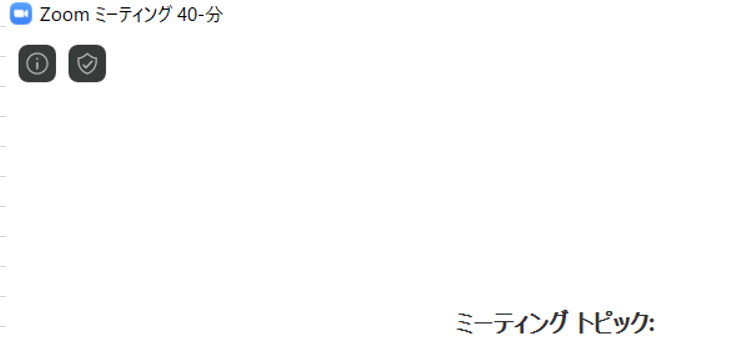
ここでいう、ミーティング部屋に入室した時の3人以上というのは以下のような場面があります。
- 主催者(ホスト)1名、参加者 2名以上の場合
- 主催者(ホスト)0名で参加者3名以上の場合

これは、ホストがミーティング参加する前に参加者がミーティング部屋に入室している場合ですね。
例えば、ホストがミーティングの期日をあらかじめ設定し、ミーティングの設定画面からミーティングスケジュールしておいた場合です。
そうすると、ホストが遅刻して会議を始めていなくとも、参加者は会議の開始と同時に待機室を経由せずにミーティングルームに入室して、参加者が3人となった時間から40分の時間制限のカウントが始まります。

注:ホストは、あらかじめ待機室を無効化の設定をして参加者をミーティングルームへ入室させています。
無料アカウントだと40分の時間制限のある会議なので、会議も時間になったら開始したいし、会議の内容が横道にそれてしまったら、主催者は焦ってしまいますね。
ただし注目したいのが、Zoomの無料アカウントでも1対1のZoomミーティングなら無制限で利用できるという点です!
1対1で行う打ち合わせ、コンサルティングやカウンセリングでは、時間を気にせずに利用できるというわけですね。
つまり、ミーティング部屋に入室しているのが2人までは、無制限なのです

こちらの画像は、無料アカウントのプラン内容で時間制限に関する内容を表示しています。
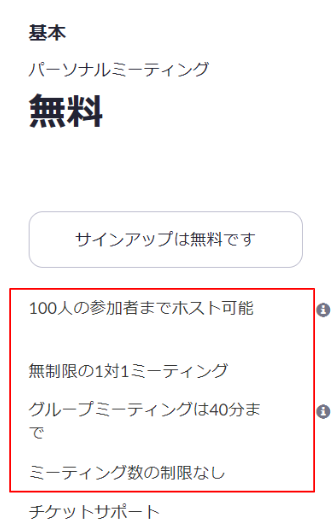
(画像はZoom公式サイトより抜粋)
Zoomミーティングプランについては、こちらをご覧くださいね
Zoomミーティングプラン
[ad4]
▲ 目次に戻る
Zoom無料アカウントで40分過ぎても切れないの?
3人以上がミーティング部屋へ入室した時点から、40分きっかりで画面が切れてしまいます。
ホストは、会議に集中していると時間を確認しづらいのですが、30分になった時点でZoomからのお知らせが届きます。
以下は、30分経過した時から40分になった際のZoomのお知らせ表示を説明しています。
ミーティングが30分経過すると、残り10分で時間制限が来るとお知らせ画面がでます。
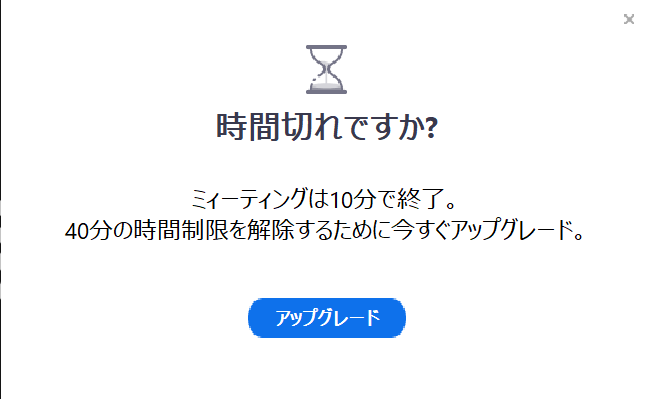
こちらが、40分になった際に表示される画面です。
有料アカウントに変更(ベーシックからプロへアップグレード)すると、40分の時間制限が解除されますと表示されてますね。
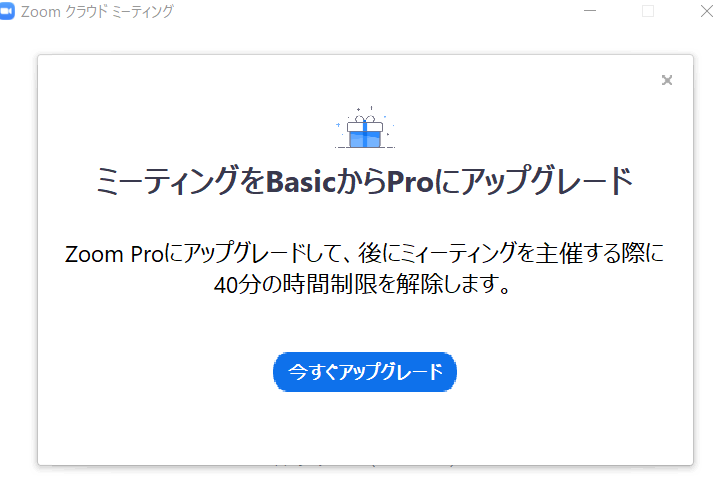
ミーティングの参加者には、40分が経過するとこのように表示されてZoomミーティングの画面が切れます。
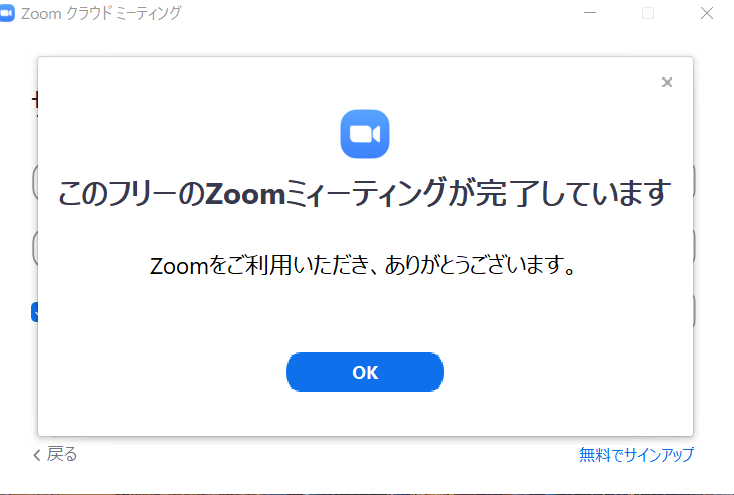
対策として、ホストはタイマーを35分でかけておき、タイマーが鳴ったら参加者へは10分~15分くらいの休憩時間を設けると案内して、一旦会議を退出します。
そして、休憩時間が終了してからZoom部屋を立ち上げてミーティングを再開するといいですよ。
無料アカウントでは、ミーティングの回数については制限がありませんので、休憩時間をはさみながら行うといいですね。
[word_balloon id=”unset” position=”L” size=”M” balloon=”talk” name_position=”under_avatar” radius=”true” avatar_border=”false” avatar_shadow=”false” balloon_shadow=”true” src=”https://ami-diary.net/zm/wp-content/uploads/2020/05/焦る.png”]もう40分になるのに、まだ会議が途中だ~![/word_balloon]
[word_balloon id=”unset” position=”R” size=”M” balloon=”talk” name_position=”under_avatar” radius=”true” avatar_border=”false” avatar_shadow=”false” balloon_shadow=”true” src=”https://ami-diary.net/zm/wp-content/uploads/2020/05/サラリーマン.png”]40分超える前に休憩時間をとりましょう。[/word_balloon]
Zoom無料アカウントと有料アカウントの時間制限違いは?
無料アカウントだと、3人以上の100人以下のZoom参加の場合は40分の時間制限があります。
有料アカウントの場合は、1日24時間の制限があります。
つまり、1日中会議というのはありえないのでほぼ無制限ですね。
なので、Zoomを頻回に使用するのであれば有料版へ申し込むのもいいですね。
こちらは、有料アカウント「プロ」の料金プランの表示内容です。
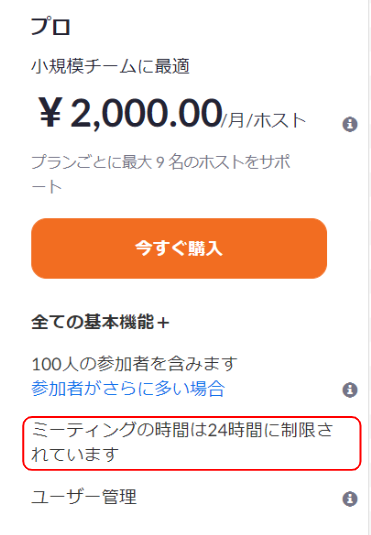
(画像はZoom公式サイトより抜粋)
[word_balloon id=”unset” position=”L” size=”M” balloon=”talk” name_position=”under_avatar” radius=”true” avatar_border=”false” avatar_shadow=”false” balloon_shadow=”true” font_color=”#5a914f” src=”https://ami-diary.net/zm/wp-content/uploads/2020/05/スマホ作業員.png”]月2000円なら有料版で無制限も考えみよう[/word_balloon]
Zoomのミーティングプランには以下のように使用する用途によって、無料版と有料版があるので紹介します。
- 基本となるパーソナルミーティングに適した無料板
- 小規模チームや中小企業に大企業向けの有料版
有料版は3つのプランがあるので、公式サイトで確認しましょうね。
Zoomミーティングプランはこちら
Zoomミーティングプラン
Zoomの有料アカウントのプランにしたいというツイート。
zoom有料会員にしたい感ある
— サルデター局長 (@monkey_timpan) May 20, 2020
まとめ
- Zoomの使い方で無料アカウントだと40分の制限があるのか?
- 40分過ぎたら、Zoomが切れてしまうのか?
について調べたことをお伝えしました。
オンラインで、世界中の人をつなぐZoom。
有効活用したいですね!
最後までお読み頂いてありがとうございました。
もし記事が参考になりましたら、下のSNSボタンをポチッとして頂けると嬉しいですm(_ _)m











